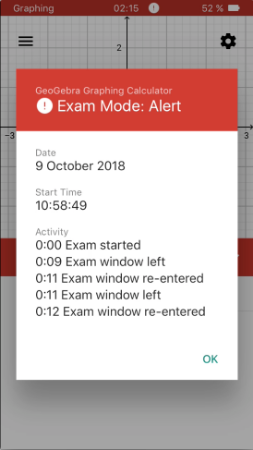iOS-Modo de Examen de la Calculadora Gráfica de Geogebra
Se accede a  Examen de Geogebra usando la aplicación de GeoGebra: Calculadora Gráfica GeoGebra.
Inicia el examen de la Calculadora Gráfica de GeoGebra en el iPhone o iPad en el
Examen de Geogebra usando la aplicación de GeoGebra: Calculadora Gráfica GeoGebra.
Inicia el examen de la Calculadora Gráfica de GeoGebra en el iPhone o iPad en el  menú de la aplicación seleccionando
menú de la aplicación seleccionando  Examen.
Examen.
 Examen de Geogebra usando la aplicación de GeoGebra: Calculadora Gráfica GeoGebra.
Inicia el examen de la Calculadora Gráfica de GeoGebra en el iPhone o iPad en el
Examen de Geogebra usando la aplicación de GeoGebra: Calculadora Gráfica GeoGebra.
Inicia el examen de la Calculadora Gráfica de GeoGebra en el iPhone o iPad en el  menú de la aplicación seleccionando
menú de la aplicación seleccionando  Examen.
Examen.
Iniciando el Modo Examen
Después de seleccionar  Examen aparece un cuadro de diálogo que va indicar cambiar a Modo Avión y apagar el Wi-Fi y Bluetooth del dispositivo. Luego, solicita el bloqueo automático de la aplicación (App Self-Lock) seleccionando SI. Esto va asegurar que el iPhone o iPad este bloqueado durante el examen de GeoGebra y no permita el acceso a nada más.
Examen aparece un cuadro de diálogo que va indicar cambiar a Modo Avión y apagar el Wi-Fi y Bluetooth del dispositivo. Luego, solicita el bloqueo automático de la aplicación (App Self-Lock) seleccionando SI. Esto va asegurar que el iPhone o iPad este bloqueado durante el examen de GeoGebra y no permita el acceso a nada más.
 Examen aparece un cuadro de diálogo que va indicar cambiar a Modo Avión y apagar el Wi-Fi y Bluetooth del dispositivo. Luego, solicita el bloqueo automático de la aplicación (App Self-Lock) seleccionando SI. Esto va asegurar que el iPhone o iPad este bloqueado durante el examen de GeoGebra y no permita el acceso a nada más.
Examen aparece un cuadro de diálogo que va indicar cambiar a Modo Avión y apagar el Wi-Fi y Bluetooth del dispositivo. Luego, solicita el bloqueo automático de la aplicación (App Self-Lock) seleccionando SI. Esto va asegurar que el iPhone o iPad este bloqueado durante el examen de GeoGebra y no permita el acceso a nada más.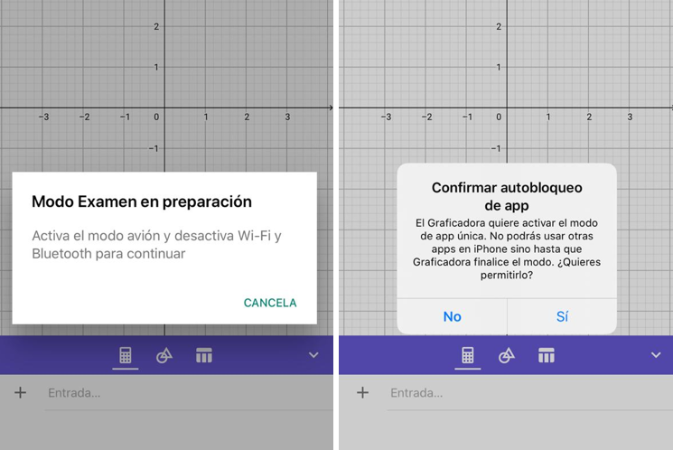
Si utiliza el Examen de Geogebra por primera vez. El sistema va solicitar tener permiso para acceder a la Galería de Imagenes para guardar una captura de pantalla del Registro de Examen cuando finalice el examen.
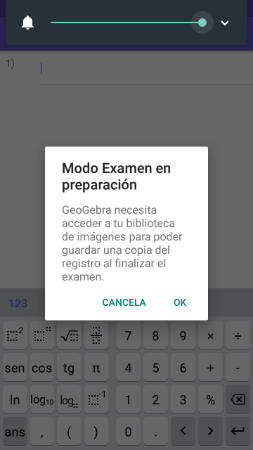
Iniciando el Examen
A continuación, aparece un cuadro de diálogo Iniciar Examen en el que finalmente se va poder iniciar el Examen. Después de seleccionar Iniciar, se activa el temporizador. El color del encabezado va cambiar de gris a verde. Cada examen inicia con una vista vacía. Si tiene una construcción en curso antes de iniciar el examen, se va eliminar en forma automática si no se ha guardado antes. Durante el examen, no es posible guardar ninguna construcción.
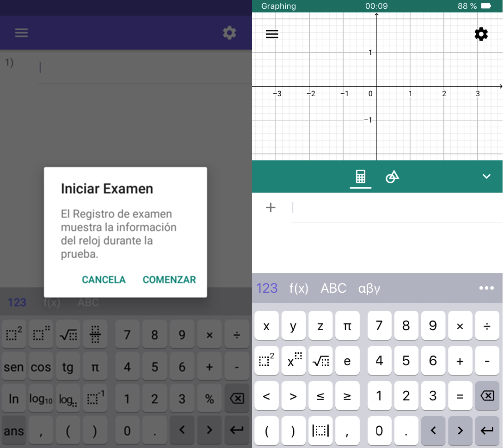
Registro de Examen
Durante el Examen, se va poder observar el  Registro del Examen. El Registro del Examen proporciona información sobre la fecha y hora de inicio del examen. Además, obtiene información sobre el estado del exámen (OK o Alerta). Registro del Examen está ubicado en el
Registro del Examen. El Registro del Examen proporciona información sobre la fecha y hora de inicio del examen. Además, obtiene información sobre el estado del exámen (OK o Alerta). Registro del Examen está ubicado en el  menú de la aplicación.
menú de la aplicación.
 Registro del Examen. El Registro del Examen proporciona información sobre la fecha y hora de inicio del examen. Además, obtiene información sobre el estado del exámen (OK o Alerta). Registro del Examen está ubicado en el
Registro del Examen. El Registro del Examen proporciona información sobre la fecha y hora de inicio del examen. Además, obtiene información sobre el estado del exámen (OK o Alerta). Registro del Examen está ubicado en el  menú de la aplicación.
menú de la aplicación.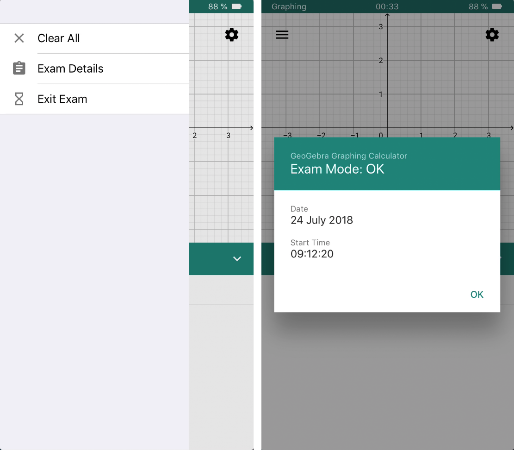
Salir del Examen
Al finalizar el examen, puede salir del Modo Examen abriendo el  menú de la aplicación y seleccionando
menú de la aplicación y seleccionando  Salir de Examen. Confirme su decisión seleccionando Salir en el cuadro de diálogo que aparece. Después de salir de Examen, se va mostrar automáticamente el Registro del Examen. También se guarda una captura de pantalla de este cuadro de diálogo en Galería de Imagenes de su dispositivo móvil, para que pueda ser visualizado más tarde.
Salir de Examen. Confirme su decisión seleccionando Salir en el cuadro de diálogo que aparece. Después de salir de Examen, se va mostrar automáticamente el Registro del Examen. También se guarda una captura de pantalla de este cuadro de diálogo en Galería de Imagenes de su dispositivo móvil, para que pueda ser visualizado más tarde.
 menú de la aplicación y seleccionando
menú de la aplicación y seleccionando  Salir de Examen. Confirme su decisión seleccionando Salir en el cuadro de diálogo que aparece. Después de salir de Examen, se va mostrar automáticamente el Registro del Examen. También se guarda una captura de pantalla de este cuadro de diálogo en Galería de Imagenes de su dispositivo móvil, para que pueda ser visualizado más tarde.
Salir de Examen. Confirme su decisión seleccionando Salir en el cuadro de diálogo que aparece. Después de salir de Examen, se va mostrar automáticamente el Registro del Examen. También se guarda una captura de pantalla de este cuadro de diálogo en Galería de Imagenes de su dispositivo móvil, para que pueda ser visualizado más tarde. 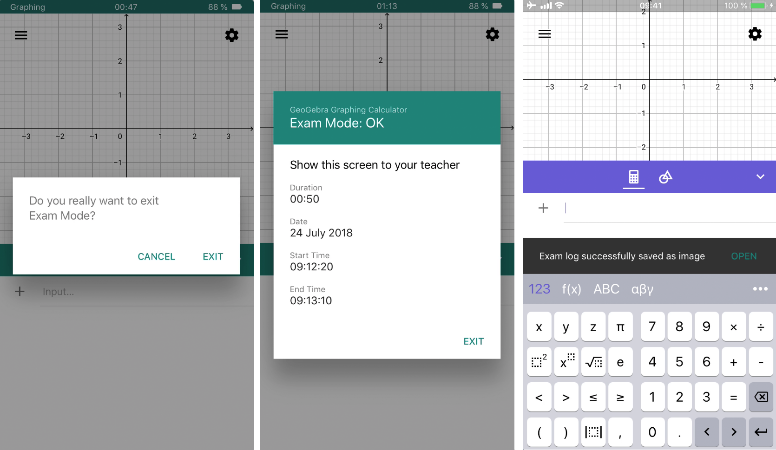
Al finalizar su iPhone o iPad ya no va estar bloqueado por GeoGebra. Puede usar su dispositivo nuevamente con todas sus funcionalidades. Tenga en cuenta que debe desahabilitar el Modo Avión manualmente para que su dispositivo pueda estar en línea.
Modo de Examen y Seguridad
Cuando se esta realizando un examen con cualquier tipo de Examen de Geogebra su dispositivo se bloquea. Para iOs 11 no es posible desbloquear el modo de Examen de la Calculadora Gráfica. Todas las teclas de su iPhone o iPad no funcionarán como es usual mientras la aplicación esté bloqueada.
Sin embargo, si encuentra una manera de desbloquearlo, va aparecer una alerta visual. El color del encabezado se vuelve rojo. Además, la alerta también se muestra en Registro de Examen.